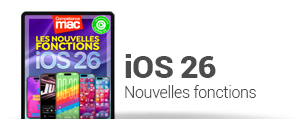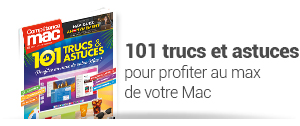Malgré les services de streaming comme Spotify ou Apple Music, on continue à écouter nos morceaux préférés depuis notre disque dur. Pour accompagner un titre à la voix, rien de tel que d’avoir les paroles sous la main. Voici comment ajouter le texte d’une chanson à un fichier puis l’afficher pour chanter à tue-tête.
Ouvrez iTunes depuis le dossier Applications. Cliquez sur le morceau sans texte. Avec [cmd]+[i], affichez la fenêtre des informations. Cliquez sur l’onglet Paroles. Cochez la case Paroles personnalisées afin d’activer le champ de texte. Basculez dans Safari. Effectuez une recherche pour trouver de quoi remplir ce titre. Copiez le texte avec [cmd]+[c]. Retournez dans iTunes. Collez les paroles avec [cmd]+[v]. Cliquez sur le bouton OK. Lancez la lecture du morceau. Cliquez sur le bouton situé à gauche du champ de recherche dans la barre d’outils.
Cliquez sur l’onglet Paroles. Voilà, vous avez de quoi chanter.
Ouvrez iTunes depuis le dossier Applications. Cliquez sur le morceau sans texte. Avec [cmd]+[i], affichez la fenêtre des informations. Cliquez sur l’onglet Paroles. Cochez la case Paroles personnalisées afin d’activer le champ de texte. Basculez dans Safari. Effectuez une recherche pour trouver de quoi remplir ce titre. Copiez le texte avec [cmd]+[c]. Retournez dans iTunes. Collez les paroles avec [cmd]+[v]. Cliquez sur le bouton OK. Lancez la lecture du morceau. Cliquez sur le bouton situé à gauche du champ de recherche dans la barre d’outils.
Cliquez sur l’onglet Paroles. Voilà, vous avez de quoi chanter.
![[iTunes] Ajoutez et affichez les paroles de vos chansons [iTunes] Ajoutez et affichez les paroles de vos chansons](https://www.competencemac.com/photo/art/default/22973880-25444578.jpg?v=1525084287)
COMPÉTENCE MAC N°59
4 guides logiciels en 1 : Numbers • Photos • Safari • Finder
9,90 € • 148 pages • MAI/JUIN 2018
>> ACHETEZ-LE EN LIGNE
>> ABONNEZ-VOUS (10% de remise)
Version numérique disponible chez Zinio.fr
4 guides logiciels en 1 : Numbers • Photos • Safari • Finder
9,90 € • 148 pages • MAI/JUIN 2018
>> ACHETEZ-LE EN LIGNE
>> ABONNEZ-VOUS (10% de remise)
Version numérique disponible chez Zinio.fr





![[iTunes] Ajoutez et affichez les paroles de vos chansons [iTunes] Ajoutez et affichez les paroles de vos chansons](https://www.competencemac.com/photo/art/grande/22973880-25444578.jpg?v=1525084286)
 iMovie • Repérez les plans sonorisés dans la bibliothèque
iMovie • Repérez les plans sonorisés dans la bibliothèque